- Zdefiniuj właściwości wyświetlania. Uwaga: Zatrzymaj wskaźnik myszy na polu wprowadzanych danych i skorzystaj z etykiety, aby określić nazwę pola. Upewnij się, że okno aplikacji Autodesk Inventor jest aktywne (i nie jest to okno ćwiczenia), w przeciwnym wypadku etykiety narzędzi nie będą wyświetlane przy wskaźniku myszy.
- Wpisz w polu Głębokość wartość 6 mm (poniższy rysunek może służyć jako odniesienie).
- Wpisz w polu Nóżka 2 wartość 6 mm.
- Wybierz symbol Płaski z menu rozwijanego Zarys.
- Wybierz opcję G (szlifowanie) z menu rozwijanego Metoda (menu jest wyświetlane tylko po określeniu zarysu).
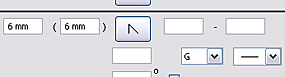
- Kliknij przycisk OK. Uwaga: Zatrzymaj wskaźnik myszy na polu wprowadzanych danych i skorzystaj z etykiety, aby określić nazwę pola. Upewnij się, że okno aplikacji Autodesk Inventor jest aktywne (i nie jest to okno ćwiczenia), w przeciwnym wypadku etykiety narzędzi nie będą wyświetlane przy wskaźniku myszy.
Program przedstawia spoinę kosmetyczną za pomocą jasnopomarańczowej linii. Symbol spoiny jest dołączony do spoiny kosmetycznej.
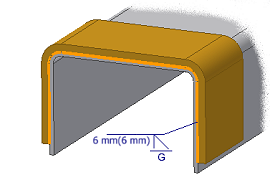 Uwaga: Symbol spoiny może nie być wyświetlany dokładnie tak, jak pokazano na poprzednim rysunku.
Uwaga: Symbol spoiny może nie być wyświetlany dokładnie tak, jak pokazano na poprzednim rysunku. - Na wstążce kliknij: kartę Spoina
 panel Powrót
panel Powrót  Powrót.
Powrót. 
- Zapisz plik.